
Com o avanço da tecnologia, as pessoas hoje em dia têm diferentes maneiras de se comunicar com outras pessoas, mesmo ao redor do globo, virtualmente. As plataformas de mídia social se popularizaram. As ferramentas online foram introduzidas para permitir que as pessoas se encontrem e conversem. Na verdade, existem muitos, mas o Skype parecia ser o mais conhecido.
Durante as reuniões do skype e as videochamadas, geralmente é necessário escrever e anotar todos os pontos importantes. Mas, ao invés de escrever, a gravação poderia ser uma maneira melhor. Então, estamos aqui para discutir o Gravadores de tela do Skype para você!
Já experimentou a necessidade de fazer isso? Bem, você deve permanecer nesta página para verificar a lista! Aqui estão as opções disponíveis para você!
Guia de conteúdoParte 1: Gravando a tela do Skype usando o recurso de gravação integrado do SkypeParte 2: Os melhores gravadores profissionais de tela do Skype para você escolherDica bônus: converta suas gravações do Skype para qualquer outro formato que desejar
O Skype também tem seu recurso de gravação padrão e integrado que permite que você salve e capture cada momento durante reuniões de negócios skype ou bate-papos.
Para poder usar este recurso, você só precisa seguir o guia abaixo.
Etapa 1: inicie a ligação ou reunião do skype a qualquer hora que quiser.
Etapa 2: durante a chamada, se você estiver usando um computador pessoal ou um dispositivo móvel, pode apenas marcar o “+ Mais opções ”E da lista que seria exibida, escolha“Iniciar gravação ".
Imediatamente, após clicar no botão “Iniciar Gravação”, toda a tela será gravada. Um banner de notificação também será mostrado e visto por todos os participantes. Se você quiser finalmente parar o processo de gravação, basta aperte o botão vermelho você verá no topo da tela. E, para salvar o vídeo gravado, basta clicar nos três pontos ao lado e clicar no botão “Salvar como ”Para escolher onde armazenar o vídeo gravado. Os vídeos gravados pelo aplicativo Skype geralmente estão no formato MP4.
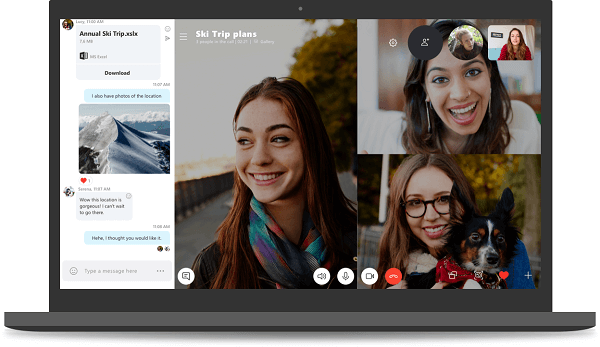
Além de gravar a tela do skype, talvez você queira saber como gravar a tela do desktop sem esforço. Clique neste link para aprender como gravar sua tela de desktop.
Além do recurso de gravação integrado do aplicativo Skype, você também pode usar vários gravadores de tela incríveis. Aqui está a lista dos mais confiáveis, usados e comprovados por muitos.
Como mencionado inicialmente, o gravador integrado do Skype permite gravar a tela do Skype e produzir vídeos no formato MP4. Bem, My Screen Recorder permite que o usuário grave toda a experiência do Skype, tanto vídeo quanto áudio, que podem ser salvos como WMA, MP3ou arquivos WAV.
Aqui está como você pode fazer a gravação de tela do skype usando o My Screen Recorder.
Etapa 1: Baixe e instale o My Screen Recorder.
Etapa 2: abra e inicie o programa.
Etapa 3: aperte o botão de gravação para começar.
Abaixo são mostrados os detalhes relativos a cada etapa.
Claro, a primeira coisa a ser feita é garantir que este My Screen Recorder esteja disponível em seu computador pessoal. Ele está disponível na web e pode ser baixado facilmente. A instalação também é muito simples.
Assim que o programa for lançado, basta ir ao “Envie o "E depois"Registro ”. Você tem a oportunidade de escolher se vai gravar apenas o vídeo ou o áudio. Se você decidiu escolher um, pode desativar livremente o outro. Uma vez feito isso, basta marcar o “OK "Botão.
Para começar a gravar, você pode simplesmente clicar no botão “F8 " botão. Esta tecla também permitirá que você faça uma pausa caso queira pular alguns detalhes. Para pare o processo, você pode simplesmente clicar no botão “F9 " chave.
Além do My Screen Recorder, você também pode usar este DVDVideoSoft Skype Recorder. Este é comprovadamente seguro e não contém bugs ou vírus. Isso lhe dará a chance de gravar a tela do seu skype durante as reuniões e chamadas e capturar todas as imagens e áudio com clareza. Oferecendo uma interface muito simples, as pessoas podem navegar facilmente neste programa sem complicações. Ele também produz vídeos incríveis e de boa qualidade e ainda tem o “recurso de pausa de gravação ”. A melhor coisa é que isso consome apenas pouco e menos espaço de armazenamento no seu dispositivo! Não precisa se preocupar em ter um software que usa muito o espaço de armazenamento do seu computador!
Da mesma forma, uma vez aberto o programa, basta escolher e especificar a pasta de destino onde o arquivo gravado será salvo. E, basta começar o processo clicando no botão “Início ”, Faça uma pausa a cada momento que você não deseja capturar e clique no botão“Dê um basta ”Para finalmente terminar e salvar o arquivo.
Este programa produz arquivos em MP4 e MP3 formatos que são conhecidos por serem compatíveis com vários reprodutores de mídia e até mesmo com gadgets e dispositivos.

Se a sua resposta ao acima for sim, bem, nesta parte, apresentaremos o melhor conversor de vídeo e áudio da cidade, o DumpMedia Conversor de vídeo!
Download grátis Download grátis
Esta ferramenta tem sido confiável e usada por muitos usuários na era moderna porque suas habilidades e recursos têm se mostrado incríveis e com ótimos resultados. A conversão foi feita de forma fácil e eficiente com esta ferramenta.
A principal característica desta ferramenta é a conversão de vídeo e áudio para os diversos formatos desejados sem perda de qualidade, mesmo mantendo o visual original. Suporta vários formatos, como os populares MP4, AVI, WMA, WAV, FLAC, MOV e muito mais! Além disso, você pode converter facilmente DVD e vídeos em GIF, vídeo ou áudio. Isso, bem como funções de edição e aprimoramento em que você pode realizar o ajuste de brilho, contraste, saturação e controle de volume. Até adicionar legendas é possível! Além de sua função principal, este é um software com interface amigável e oferece etapas fáceis para realizar os processos desejados.
O download e até a instalação deste programa podem ser feitos em apenas alguns minutos e requer apenas alguns cliques. Você tem que ter seus arquivos de vídeo ou áudio convertidos apenas seguindo alguns e simples passos.
Aqui está como proceder com a gravação de tela do Skype para qualquer conversão de formato desejada:
Etapa 1. Baixar e instalar DumpMedia Conversor de vídeo.
Etapa 2. Inicie o programa e importe o arquivo de vídeo.
Etapa 3. Insira qualquer outro formato desejado como formato de saída.
Claro, você deve garantir que este DumpMedia O Video Converter seria baixado e instalado em seu computador pessoal. Conforme declarado no título acima, esta é uma ferramenta que pode ser utilizada offline (sem conexão à Internet), desde que devidamente instalada em seu computador.
Ao terminar a instalação, o próximo passo seria lançar o programa e clicar no botão “Adicionar arquivos ”Para selecionar o arquivo de vídeo que deseja converter. Você também pode arrastar e soltar o arquivo diretamente do local para a interface principal do aplicativo. Você pode selecionar vários arquivos, pois este aplicativo oferece suporte à conversão em lote.

Uma vez que os arquivos foram adicionados e importados, o próximo seria a seleção do formato de saída desejado, que você pode fazer marcando o “Converter todas as tarefas para: ”. Você tem muitas opções para escolher, como MP4, AVI, WMV, MPG e muito mais. Neste caso, devemos converter o arquivo para qualquer outro formato desejado. Certifique-se de selecionar um da lista que você verá na tela. Uma vez feito isso, escolha a pasta de destino onde a saída ou arquivo convertido seria salvo clicando no botão “Procurar”. Depois que tudo estiver configurado perfeitamente, basta clicar no botão “Converter ”Para iniciar o processo de conversão.

Depois de concluir essas etapas, você pode visualizar e verificar o arquivo convertido tocando na opção “Abrir pasta”. Executando apenas essas três etapas simples, você terá seu vídeo convertido em apenas alguns minutos.
Conclusão
Temos duas opções para você caso precise gravar sua tela do skype durante reuniões de negócios, bate-papos pessoais ou ligações. Você tem a opção de usar o gravador padrão e embutido no aplicativo Skype ou fazer uso de outros aplicativos de software profissionais que são capazes de fazer a tarefa e capturar cada momento durante a chamada.
Além das maneiras incríveis apresentadas e discutidas, um conversor de vídeo incrível também foi destacado. DumpMedia Video Converter é muito capaz de transformar seus arquivos de vídeo ou áudio em vários formatos, pois suporta muitos! Apenas nomeie!
Você obteve algum conhecimento com este post? Que tal compartilhar seus pensamentos? Deixe abaixo!
